Den senaste Office för Android Insider-uppdateringen ger flera nya PDF-relaterade funktioner
2 min. läsa
Publicerad den
Läs vår informationssida för att ta reda på hur du kan hjälpa MSPoweruser upprätthålla redaktionen Läs mer
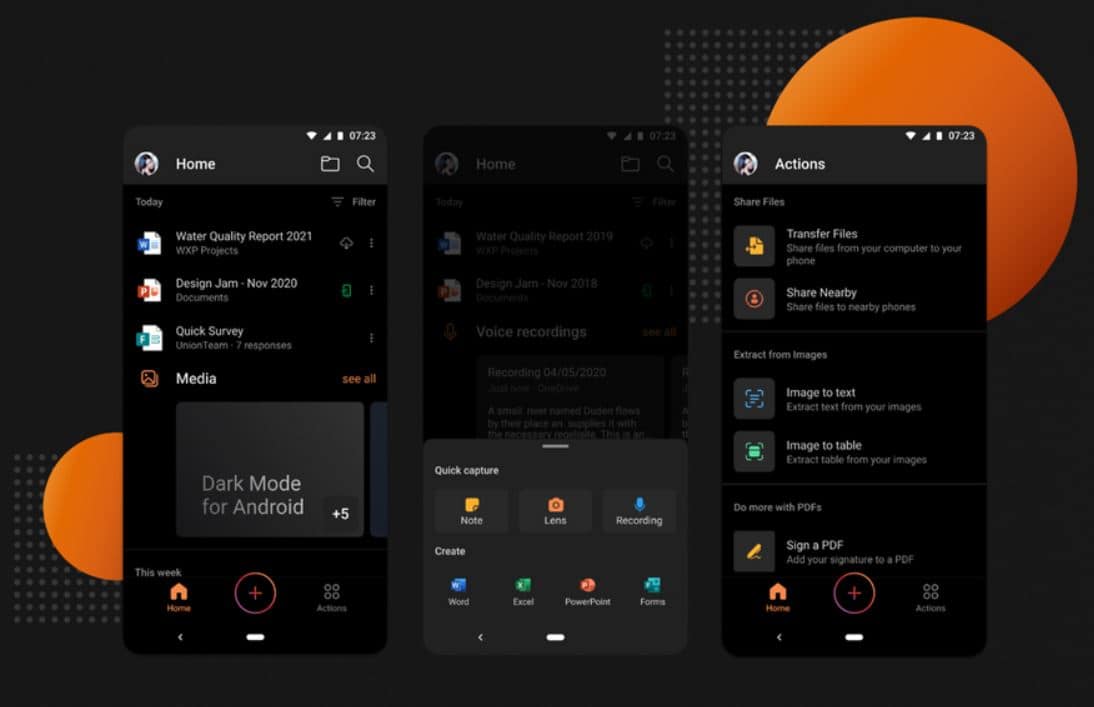
Microsoft tillkännagav idag lanseringen av September Current channel (Preview) build för Office för Android-användare. Denna Build 16.0.14430.20026 kommer med flera nya PDF-relaterade funktioner. Du kan nu extrahera specifik information från en PDF, du kan bokmärka en sida i en PDF, rotera en sida i PDF och mer.
Hitta hela ändringsloggen nedan.
Office Mobile
Exportera inspelningsavskrifter till Notes på mer än 20 språk
Fånga röstinspelningar direkt från Office Mobile har blivit extremt populärt, speciellt med det inbyggda alternativet att generera transkriptioner i realtid. Nu har vi lagt till möjligheten att exportera dessa transkriptioner till Sticky Notes, så att du enkelt kan flytta ditt innehåll över Microsoft 365-ekosystemet. För att använda funktionen trycker du helt enkelt på menyn med tre punkter på valfritt röstkort och väljer Dela > Exportera till Notes. (Vi har också utökat språkstödet för transkriptionsfunktionen – den kan nu hantera mer än 20 olika språk!)
Utdrag PDF-filer
Många av er har efterfrågat möjligheten att extrahera specifik information från en PDF och sedan skapa en ny PDF med den informationen. Nu kan du! För att göra det, tryck bara på trippelpunktsmenyn i det övre högra hörnet på skärmen och välj Utdrag från PDF. Välj önskade sidor och tryck på Utdrag. Den extraherade PDF-filen öppnas automatiskt så att du kan se den.
Bokmärk sidor i PDF-filer
Du bad om det! I stora PDF-filer vill du ofta bokmärka en viktig sida så att du enkelt kan återvända till den senare. För att göra det, klicka på trippelpunktsmenyn och välj Bokmärke. Lägg märke till att en bokmärkesikon visas på sidan efter att du har taggat den. För att testa ditt bokmärke öppnar du vyn Sidor och väljer Bokmärkt fliken högst upp på skärmen för att se alla dina bokmärkta sidor.
Rotera dina PDF-filer
En vanlig frustration när man arbetar med PDF-filer är att ha sidor i fel orientering. Vi har nu gjort det mycket enkelt att snabbt åtgärda det här problemet. För att rotera en PDF-sida till rätt riktning trycker du bara på trepunktsmenyn och väljer Rotera sidan.
Redigera dina PDF-filer i konsumtionsvyn
Vill du lägga till en kommentar eller signera din PDF? Nu kan du utan att behöva vara i redigeringsläge! För att utföra dessa uppgifter i konsumtionsvyn, tryck på trippelpunktsmenyn uppe till höger och välj Lägg till text i PDF or Signaturläge.
Källa: Microsoft








